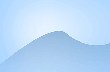在 iOS 设备上查找序列号,并在有蜂窝移动连接的 iOS 设备上查找国际移动设备识别码(IMEI)、移动 设备识别码(MEID)、蜂窝数据号码(CDN)以及集成电路卡 ID(ICCID)编号。
受影响的产品
iPad, iPhone, iPod touch
使用设备获取信息
如果您可以访问您的 iOS 设备, 以下是获取序列号、 国际移动设备识别码 (IMEI) 集成电路卡 ID 、 (ICCID) 或移动设备识别码(MEID)的一些快速方法。 “关于本机”屏幕 轻按设置 > 通用 > 关于本机查看您的序列号、IMEI/MEID 和 ICCID。 尽管所示屏幕是 iPhone 上的操 作,但是此信息也适用于 iPad 和 iPod touch。
使用 iOS 6 或更高版本时,您可以轻按并按住序列号、IMEI/MEID 或 ICCID 以显示要拷贝的选项。您 可以使用 iOS 中的拷贝和粘贴功能快速准确地将信息输入 Apple.com 网站上的 Apple 注册、 在线自助 服务或联系支持表格。 如果您无法访问设备上的“关于本机”屏幕,请使用以下任一选项获取 iOS 设备上的序列号和 IMEI/MEID。 iPhone 5
您的 IMEI 印刻在背面外壳底部附近。MEID 编号使用前 14 位数字,忽略最后一位数字。 iPad 和 iPod touch iPad 和 iPod touch 序列号都刻在背面外壳底部附近,如下面 iPad 上所示。MEID 和 IMEI 编号(如果 适用)也刻在 iPad (Wi-Fi + 3G)、iPad 2 (Wi-Fi + 3G) 和 iPad (WLAN + Cellular) 的背面。
iPhone 3G、iPhone 3GS、iPhone 4(GSM 机型)和 iPhone 4S 取出 SIM 卡托架。序列号和 IMEI 都印在 SIM 卡托架上,如下所示。
如果是由 CDMA 运营商激活 iPhone 4S, SIM 卡托架会同时显示 15 位 MEID 和 IMEI 编号。 MEID 编 号使用前面的 14 位数字且忽略最后一位数字,而 IMEI 编号则使用全部的 15 位数字。
iPhone 原始机型 iPhone 原始机型序列号和 IMEI 刻在背面金属外壳上,如下所示:
从设备包装上获取信息
如果您还保留着设备的原始包装,可以从包装上粘贴的条码标签上找到印刷的序列号和 IMEI/MEID。
其他信息 从电脑中获取信息
如果您能够将设备连接到电脑 查找序列号 1. 2. 3. 打开 iTunes。 当此设备显示在左栏中时,将其选中。 点按“摘要”标签。序列号将如下显示:
注:您可以选取编辑 > 拷贝,将序列号拷贝到夹纸板上。然后即可将序列号粘贴到电子邮件或网页中(例 如在维修或注册时使用)。 查找 MEID 或 IMEI、ICCID 和电话号码或 CDN
连接 iPhone 时,点按“电话号码”以便循环显示 MEID、IMEI(如果适用)及 ICCID 等其他设备信息。
连接 iPad (蜂窝移动机型) 点按“序列号”以便循环显示 CDN、 , MEID、 (如果适用) ICCID IMEI 及等其他设备信息。 如果您可以访问电脑,但不能访问设备 “设备”标签 1. 2. 3. 4. 打开 iTunes。 打开“偏好设置”。(在 Mac OS X 中,选取 iTunes > 偏好设置。在 Windows 中,选取 编辑 > 偏好设置。) 点按“设备”标签。 将鼠标置于备份上,以显示已备份设备的序列号。iPhone 和 iPad(Cellular 机型)也会 显示 IMEI/MEID 和蜂窝移动数据号码:
重要信息:有关非 Apple 生产的产品的信息仅供参考,并不代表 Apple 的建议或认可。更多信息,请联 系供应商。